理解打印机消息
碳粉盒消息
碳粉盒、成像部件不匹配 [41.xy]
 - 亮
- 亮
 - 亮
- 亮
如果打印机控制面板的指示灯序列与上图中的指示灯序列相匹配,请执行下列操作:
检查碳粉盒与成像部件是否都是 Lexmark 授权的 MICR(磁性墨水字符识别)或非 MICR 耗材。
更换碳粉盒或成像部件,使它们同时为 Lexmark 授权的 MICR 或非 MICR 耗材。
注意:
碳粉不足 [88.xx]
 - 亮
- 亮
 - 亮
- 亮
如果打印机控制面板的指示灯序列与上图中的指示灯序列相匹配,那么您可能需要订购碳粉盒。如果需要,请在打印机控制面板上按  来继续打印。
来继续打印。
碳粉即将不足 [88.xy]
 - 缓慢闪烁
- 缓慢闪烁
 - 亮
- 亮
 - 亮
- 亮
如果打印机控制面板的指示灯序列与上图中的指示灯序列相匹配,请在需要时在打印机控制面板上按  来继续打印。
来继续打印。
碳粉非常不足 [88.xy]
 - 闪烁
- 闪烁
 - 亮
- 亮
 - 亮
- 亮
如果打印机控制面板的指示灯序列与上图中的指示灯序列相匹配,那么您可能很快就需要更换碳粉盒。如需更多信息,请参阅用户指南的“更换耗材”部分。
如果需要,请在打印机控制面板上按  来继续打印。
来继续打印。
更换碳粉盒,估计剩余 0 页 [88.xy]
 - 亮
- 亮
 - 亮
- 亮
如果打印机控制面板的指示灯序列与上图中的指示灯序列相匹配,请快速按  两次来查看补充的指示灯序列。
两次来查看补充的指示灯序列。
 - 亮
- 亮
 - 闪烁
- 闪烁
 - 亮
- 亮
如果补充的指示灯序列与上图中的指示灯序列相匹配,请更换碳粉盒。如需更多信息,请参阅随耗材附带的说明页,或者参阅用户指南的“更换耗材”部分。
更换碳粉盒,打印机使用地区不匹配 [42.xy]
 - 亮
- 亮
 - 亮
- 亮
如果打印机控制面板的指示灯序列与上图中的指示灯序列相匹配,请快速按  两次来查看补充的指示灯序列。
两次来查看补充的指示灯序列。
 - 亮
- 亮
 - 闪烁
- 闪烁
 - 亮
- 亮
如果补充的指示灯序列与上图中的指示灯序列相匹配,请安装与打印机的使用地区编号相匹配的碳粉盒。 x 表示打印机使用地区的值。 y 表示碳粉盒使用地区的值。x 和 y 可能有下列值。
打印机和碳粉盒使用地区0 | 全球 |
1 | 美国、加拿大 |
2 | 欧洲经济区(EEA)、瑞士 |
3 | 亚太地区、澳大利亚、新西兰 |
4 | 拉丁美洲 |
5 | 非洲、中东、欧洲其他国家 |
9 | 无效 |
注意:
- x 和 y 值代表出现在 Embedded Web Server 上的代码中的xy。
- x 和 y 值必须匹配才能继续打印。
重新安装缺少或无响应的碳粉盒 [31.xy]
 - 亮
- 亮
 - 亮
- 亮
如果指示灯序列与上图中的指示灯序列相匹配,请按 两次来查看补充的指示灯序列。
两次来查看补充的指示灯序列。
 - 亮
- 亮
 - 亮
- 亮
 - 亮
- 亮
如果补充的指示灯序列与上图中的指示灯序列相匹配,请尝试下面的一项或多项操作:
更换不支持的碳粉盒 [32.xy]
 - 亮
- 亮
 - 亮
- 亮
 - 亮
- 亮
 - 亮
- 亮
如果指示灯序列与上述指示灯序列相匹配,请移除碳粉盒并安装一个支持的碳粉盒。如需更多信息,请参阅使用正品 Lexmark 部件和耗材。
注意:
- 此错误也可能是由于安装了并非用于此产品的正品 Lexmark 碳粉盒,如高容量碳粉盒而造成的。
- 如果您没有替换的碳粉盒,请参阅用户指南的“订购耗材”部分,或者转到 www.lexmark.com。
成像部件消息
成像部件不足 [84.xy]
 - 闪烁
- 闪烁
 - 亮
- 亮
如果打印机控制面板的指示灯序列与上图中的指示灯序列相匹配,那么您可能需要订购成像部件。如果需要,请在打印机控制面板上按  来继续打印。
来继续打印。
成像部件即将不足 [84.xy]
 - 缓慢闪烁
- 缓慢闪烁
 - 闪烁
- 闪烁
 - 亮
- 亮
如果打印机控制面板的指示灯序列与上图中的指示灯序列相匹配,请在需要时在打印机控制面板上按  来继续打印。
来继续打印。
成像部件非常不足 [84.xy]
 - 闪烁
- 闪烁
 - 闪烁
- 闪烁
 - 亮
- 亮
如果打印机控制面板的指示灯序列与上图中的指示灯序列相匹配,那么您可能很快就需要更换成像部件。如需更多信息,请参阅用户指南的“更换耗材”部分。
如果需要,请在打印机控制面板上按  来继续打印。
来继续打印。
更换成像部件,估计剩余 0 页 [84.xy]
 - 亮
- 亮
 - 闪烁
- 闪烁
 - 亮
- 亮
如果打印机控制面板的指示灯序列与上图中的指示灯序列相匹配,请更换成像部件。如需更多信息,请参阅随耗材附带的说明页。
重新安装缺少或无响应的成像部件 [31.xy]
 - 亮
- 亮
 - 闪烁
- 闪烁
如果指示灯序列与上图中的指示灯序列相匹配,请按  两次来查看补充的指示灯序列。
两次来查看补充的指示灯序列。
 - 亮
- 亮
 - 亮
- 亮
 - 闪烁
- 闪烁
如果补充的指示灯序列与上图中的指示灯序列相匹配,请尝试下面的一项或多项操作:
更换不支持的成像部件 [32.xy]
 - 亮
- 亮
 - 亮
- 亮
 - 亮
- 亮
 - 闪烁
- 闪烁
如果指示灯序列与上述指示灯序列相匹配,请移除成像部件并安装一个支持的成像部件。如需更多信息,请参阅使用正品 Lexmark 部件和耗材。
注意:
- 此错误也可能是由于安装了并非用于此产品的正品 Lexmark 成像部件,如 MICR 部件而造成的。
- 如果您没有替换的成像部件,请查看用户指南的“订购耗材”部分,或者转到 www.lexmark.com。
非 Lexmark [耗材类型],请参阅用户指南 [33.xy]
打印机已检测到打印机中安装了非 Lexmark 的耗材或部件。
您的 Lexmark 打印机设计为使用正品 Lexmark 耗材和部件时运行性能最佳。使用第三方耗材或部件可能影响打印机及其成像组件的性能、可靠性或使用寿命。如需更多信息,请参阅使用正品 Lexmark 部件和耗材。
所有使用寿命指示器都是围绕 Lexmark 耗材和部件而设计,如果使用第三方耗材或部件可能出现不可预知的结果。超出预期使用寿命使用成像组件可能损坏您的 Lexmark 打印机或相关组件。
| 警告—可能的损坏: 使用第三方耗材或部件会影响保修范围。由于使用第三方耗材或部件而造成的损坏可能不在保修范围内。 |
要接受任何及所有这些风险并开始在您的打印机中使用非正品耗材或部件,请在控制面板上同时按住  和 # 按钮 15 秒钟。
和 # 按钮 15 秒钟。
对于非触摸屏的打印机型号,请在控制面板上同时按住  和
和  15 秒钟来清除消息并继续打印。
15 秒钟来清除消息并继续打印。
如果您不希望接受这些风险,请从您的打印机中移除第三方耗材或部件,然后安装正品 Lexmark 耗材或部件。
加载纸张消息
不正确的纸张尺寸,打开 [纸张来源] [34]
 - 亮
- 亮
 - 亮
- 亮
如果打印机控制面板的指示灯序列与上图中的指示灯序列相匹配,请快速按  两次来查看补充的指示灯序列。
两次来查看补充的指示灯序列。
 - 亮
- 亮
 - 亮
- 亮
 - 亮
- 亮
 - 亮
- 亮
如果补充的指示灯序列与上图中的指示灯序列相匹配,请尝试下列办法中的一个或多个:
加载正确尺寸的纸张。
从打印机控制面板,按  来清除指示灯序列并使用其他进纸匣打印。
来清除指示灯序列并使用其他进纸匣打印。
检查长度和宽度导片,并确认纸张被正确加载到进纸匣中。
确认在“打印属性”或“打印”对话设置中指定了正确的纸张尺寸和类型。
确认在打印机控制面板上的“纸张”菜单中指定正确的纸张尺寸和类型。
| 注意: 确认纸张尺寸设置正确。例如,如果“多功能进纸器尺寸”被设置为 Universal,请确认纸张大小足够打印数据。 |
用 [自定义类型名称] [方向] 加载 [纸张来源]
 - 亮
- 亮
 - 亮
- 亮
如果打印机控制面板的指示灯序列与上图中的指示灯序列相匹配,请尝试下列办法中的一个或多个:
使用正确的纸张尺寸和类型加载进纸匣或进纸器。
从打印机控制面板,按  来继续打印。
来继续打印。
| 注意: 如果打印机找到一个装有正确尺寸和类型的纸张的进纸匣,它将从那个进纸匣进纸。如果打印机无法找到到装有正确尺寸和类型的纸张的进纸匣,它将使用默认的纸张来源打印。 |
按  来取消打印作业。
来取消打印作业。
用 [自定义类型字符串] [方向] 加载 [纸张来源]
 - 亮
- 亮
 - 亮
- 亮
如果打印机控制面板的指示灯序列与上图中的指示灯序列相匹配,请尝试下列办法中的一个或多个:
使用正确的纸张尺寸和类型加载进纸匣或进纸器。
从打印机控制面板,按  来继续打印。
来继续打印。
| 注意: 如果打印机找到一个装有正确尺寸和类型的纸张的进纸匣,它将从那个进纸匣进纸。如果打印机无法找到到装有正确尺寸和类型的纸张的进纸匣,它将使用默认的纸张来源打印。 |
从打印机控制面板,按  来取消打印作业。
来取消打印作业。
用 [纸张尺寸] [方向] 加载 [纸张来源]
 - 亮
- 亮
 - 亮
- 亮
如果打印机控制面板的指示灯序列与上图中的指示灯序列相匹配,请尝试下列办法中的一个或多个:
使用正确的纸张尺寸加载进纸匣或进纸器。
从打印机控制面板,按  来继续打印。
来继续打印。
| 注意: 如果打印机找到一个装有正确尺寸的纸张的进纸匣,它将从那个进纸匣进纸。如果打印机无法找到到装有正确尺寸的纸张的进纸匣,它将使用默认的纸张来源打印。 |
从打印机控制面板,按  来取消打印作业。
来取消打印作业。
用 [纸张类型] [纸张尺寸] [方向] 加载 [纸张来源]
 - 亮
- 亮
 - 亮
- 亮
如果打印机控制面板的指示灯序列与上图中的指示灯序列相匹配,请尝试下列办法中的一个或多个:
使用正确的纸张尺寸和类型加载进纸匣或进纸器。
从打印机控制面板,按  来继续打印。
来继续打印。
| 注意: 如果打印机找到一个装有正确尺寸和类型的纸张的进纸匣,它将从那个进纸匣进纸。如果打印机无法找到到装有正确尺寸和类型的纸张的进纸匣,它将使用默认的纸张来源打印。 |
从打印机控制面板,按  来取消打印作业。
来取消打印作业。
用 [自定义类型名称] [方向] 加载多功能进纸器
 - 亮
- 亮
 - 亮
- 亮
如果指示灯序列与上图中的指示灯序列相匹配,请尝试下面的一项或多项操作:
使用正确尺寸和类型的纸张加载多功能进纸器。
从控制面板,按  以继续打印。
以继续打印。
| 注意: 如果进纸器中没有加载纸张,打印机会手动覆盖请求,然后从自动选定的进纸匣打印。 |
按  来取消打印作业。
来取消打印作业。
用 [自定义类型字符串] [方向] 加载多功能进纸器
 - 亮
- 亮
 - 亮
- 亮
如果指示灯序列与上图中的指示灯序列相匹配,请尝试下面的一项或多项操作:
使用正确尺寸和类型的纸张加载多功能进纸器。
从控制面板,按  以继续打印。
以继续打印。
| 注意: 如果进纸器中没有加载纸张,那么打印机会手动覆盖请求并从自动选定的进纸匣打印。 |
按  来取消打印作业。
来取消打印作业。
用 [纸张尺寸] [方向] 加载多功能进纸器
 - 亮
- 亮
 - 亮
- 亮
如果指示灯序列与上图中的指示灯序列相匹配,请尝试下面的一项或多项操作:
使用正确的纸张尺寸加载进纸器。
从控制面板,按  以继续打印。
以继续打印。
| 注意: 如果进纸器中没有加载纸张,那么打印机会手动覆盖请求并从自动选定的进纸匣打印。 |
按  来取消打印作业。
来取消打印作业。
用 [纸张类型] [纸张尺寸] [方向] 加载多功能进纸器
 - 亮
- 亮
 - 亮
- 亮
如果指示灯序列与上图中的指示灯序列相匹配,请尝试下面的一项或多项操作:
使用正确的纸张尺寸和类型加载多功能进纸器。
从控制面板,按  以继续打印。
以继续打印。
| 注意: 如果进纸器中没有加载纸张,那么打印机会手动覆盖请求并从自动选定的进纸匣打印。 |
按  来取消打印作业。
来取消打印作业。
从标准接纸架上取走纸张
 - 闪烁
- 闪烁
如果打印机控制面板的指示灯序列与上图中的指示灯序列相匹配,请执行下列操作:
从标准接纸架上取走纸堆。
从打印机控制面板,按  来继续打印。
来继续打印。
打印机通信错误消息
网络 [x] 软件错误 [54]
 - 亮
- 亮
 - 亮
- 亮
如果打印机控制面板的指示灯序列与上图中的指示灯序列相匹配,请快速按  两次来查看补充的指示灯序列。
两次来查看补充的指示灯序列。
 - 亮
- 亮
 - 闪烁
- 闪烁
 - 亮
- 亮
如果补充的指示灯序列与上图中的指示灯序列相匹配,请尝试下列办法中的一个或多个:
标准并口已禁用 [56]
 - 亮
- 亮
 - 亮
- 亮
如果打印机控制面板的指示灯序列与上图中的指示灯序列相匹配,请快速按  两次来查看补充的指示灯序列。
两次来查看补充的指示灯序列。
 - 亮
- 亮
 - 缓慢闪烁
- 缓慢闪烁
 - 缓慢闪烁
- 缓慢闪烁
 - 亮
- 亮
如果补充的指示灯序列与上图中的指示灯序列相匹配,请尝试下列办法中的一个或多个:
从打印机控制面板,按  来继续打印。
来继续打印。
将“并口缓冲区”设置为“自动”。
标准网络软件错误 [54]
 - 亮
- 亮
 - 亮
- 亮
如果打印机控制面板的指示灯序列与上图中的指示灯序列相匹配,请快速按  两次来查看补充的指示灯序列。
两次来查看补充的指示灯序列。
 - 亮
- 亮
 - 亮
- 亮
 - 亮
- 亮
如果补充的指示灯序列与上图中的指示灯序列相匹配,请尝试下列办法中的一个或多个:
后部 USB 端口已禁用 [56]
 - 亮
- 亮
 - 亮
- 亮
如果打印机控制面板的指示灯序列与上图中的指示灯序列相匹配,请快速按  两次来查看补充的指示灯序列。
两次来查看补充的指示灯序列。
 - 亮
- 亮
 - 闪烁
- 闪烁
 - 闪烁
- 闪烁
 - 亮
- 亮
如果补充的指示灯序列与上图中的指示灯序列相匹配,请尝试下列办法中的一个或多个:
从打印机控制面板,按  来继续打印。
来继续打印。
| 注意: 打印机放弃所有通过 USB 端口接收到的数据。 |
将“USB 缓冲区”设置为“自动”。
内存不足错误消息
内存不足以逐份打印作业 [37]
 - 亮
- 亮
 - 亮
- 亮
如果打印机控制面板的指示灯序列与上图中的指示灯序列相匹配,请快速按  两次来查看补充的指示灯序列。
两次来查看补充的指示灯序列。
 - 亮
- 亮
 - 亮
- 亮
 - 亮
- 亮
如果补充的指示灯序列与上图中的指示灯序列相匹配,请尝试下列办法中的一个或多个:
从打印机控制面板,按  来取消打印作业。
来取消打印作业。
内存不足以支持资源保存特性 [35]
 - 亮
- 亮
 - 亮
- 亮
如果打印机控制面板的指示灯序列与上图中的指示灯序列相匹配,请快速按  两次来查看补充的指示灯序列。
两次来查看补充的指示灯序列。
 - 亮
- 亮
 - 闪烁
- 闪烁
 - 亮
- 亮
如果补充的指示灯序列与上图中的指示灯序列相匹配,请在打印机控制面板上按  来清除指示灯序列。
来清除指示灯序列。
作业将不使用“资源保存”打印。
内存已满 [38]
 - 亮
- 亮
 - 亮
- 亮
如果打印机控制面板的指示灯序列与上图中的指示灯序列相匹配,请快速按  两次来查看补充的指示灯序列。
两次来查看补充的指示灯序列。
 - 亮
- 亮
 - 亮
- 亮
 - 亮
- 亮
 - 亮
- 亮
如果补充的指示灯序列与上图中的指示灯序列相匹配,请尝试下列办法中的一个或多个:
从打印机控制面板,按  来继续打印。将会丢失数据。
来继续打印。将会丢失数据。
从打印机控制面板,按  来取消打印作业。
来取消打印作业。
安装额外的打印机内存。
降低分辨率设置。
杂项消息
关闭前部盖门
 - 亮
- 亮
如果打印机控制面板的指示灯序列与上图中的指示灯序列相匹配,请关闭打印机的前部盖门。
复杂页面,一些数据可能未被打印 [39]
 - 亮
- 亮
 - 亮
- 亮
如果打印机控制面板的指示灯序列与上图中的指示灯序列相匹配,请快速按  两次来查看补充的指示灯序列。
两次来查看补充的指示灯序列。
 - 亮
- 亮
 - 亮
- 亮
 - 亮
- 亮
如果补充的指示灯序列与上图中的指示灯序列相匹配,请尝试下列办法中的一个或多个:
PPDS 字体错误 [50]
 - 亮
- 亮
 - 亮
- 亮
如果打印机控制面板的指示灯序列与上图中的指示灯序列相匹配,请快速按  两次来查看补充的指示灯序列。
两次来查看补充的指示灯序列。
 - 亮
- 亮
 - 闪烁
- 闪烁
 - 亮
- 亮
如果补充的指示灯序列与上图中的指示灯序列相匹配,请尝试下列办法中的一个或多个:
从打印机控制面板,按  来继续打印。
来继续打印。
从打印机控制面板,按  来取消打印作业。
来取消打印作业。
打印机必须重新启动。上次作业可能是不完整的。
 - 闪烁
- 闪烁
 - 闪烁
- 闪烁
 - 闪烁
- 闪烁
 - 亮
- 亮
如果打印机控制面板的指示灯序列与上图中的指示灯序列相匹配,请在打印机控制面板上按  来继续打印。
来继续打印。
如需更多信息,请访问 http://support.lexmark.com,或者与客户支持联系。
服务错误
 - 闪烁
- 闪烁
 - 闪烁
- 闪烁
 - 闪烁
- 闪烁
 - 闪烁
- 闪烁
 - 闪烁
- 闪烁
 - 闪烁
- 闪烁
如果打印机控制面板的指示灯序列与上图中的指示灯序列相匹配,请关闭打印机电源,然后再打开。
如果指示灯在 10 秒过后仍然闪烁,那么打印机可能需要维修。请访问 http://support.lexmark.com 或与您的系统支持人员联系。
安装的进纸匣太多 [58]
 - 亮
- 亮
 - 亮
- 亮
如果打印机控制面板的指示灯序列与上图中的指示灯序列相匹配,请快速按  两次来查看补充的指示灯序列。
两次来查看补充的指示灯序列。
 - 亮
- 亮
 - 亮
- 亮
 - 亮
- 亮
 - 亮
- 亮
如果补充的指示灯序列与上图中的指示灯序列相匹配,请执行下列操作:
关闭打印机电源。
从电源插座中拔掉电源线。
| 注意: 当进纸匣选件叠放时,它们被锁在一起。按从上到下的顺序每次移除一个堆叠的进纸匣。 |
移除额外的进纸匣。
将电源线连接到正确接地的电源插座上。
重新打开打印机电源。
![碳粉盒、成像部件不匹配 [41.xy] 的打印机控制面板指示灯序列](../resource/panel_lights_error_toner_on_3.jpg)
 - 亮
- 亮 - 亮
- 亮![Printer control panel light sequence for Cartridge logw [88.xx]](../resource/panel_lights_toner_start_on_3.jpg)
 - 亮
- 亮![Printer control panel light sequence for Cartridge nearly low [88.xy]](../resource/panel_lights_error_slow_blink_toner_start_on_3.jpg)
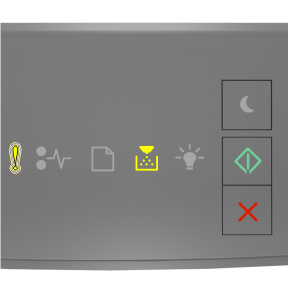
![Supplemental light sequence for Replace cartridge, 0 estimated pages remain [88.xy]](../resource/panel_lights_error_ready_on_jam_blinking_3.jpg)
 - 闪烁
- 闪烁 - 亮
- 亮![Supplemental light sequence for Replace cartridge, printer region mismatch [42.xy]](../resource/panel_lights_error_toner_on_load_blinking_3.jpg)
 - 闪烁
- 闪烁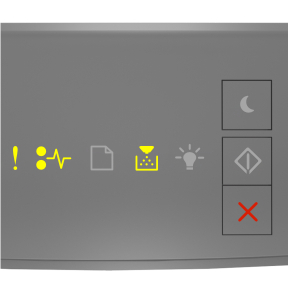
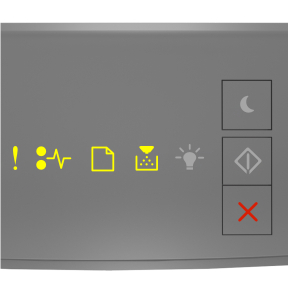
![Printer control panel light sequence for Imaging unit low [84.xy]](../resource/panel_lights_start_on_toner_blinking_3.jpg)
![Printer control panel light sequence for Imaging unit nearly low [84.xy]](../resource/panel_lights_error_slow_blink_toner_blinking_start_on_3.jpg)
![Printer control panel light sequence for Imaging unit very low [84.xy]](../resource/panel_lights_start_on_error_toner_blinking_3.jpg)
![Printer control panel light sequence for Replace imaging unit, 0 estimated pages remain [84.xy]](../resource/panel_lights_error_start_on_toner_blinking_3.jpg)
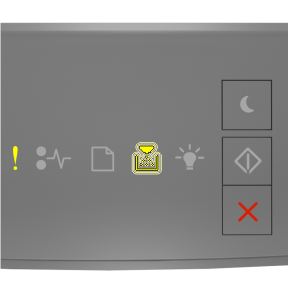
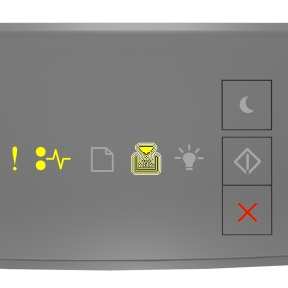
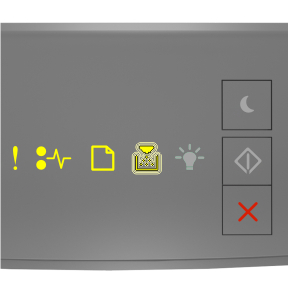
 和 # 按钮 15 秒钟。
和 # 按钮 15 秒钟。 和
和 ![Printer control panel light sequence for Incorrect paper size, open<nbspace/>[paper source]<nbspace/>[34]](../resource/panel_lights_error_start_on_3.jpg)
![Supplemental light sequence for Incorrect paper size, open [paper source] [34]](../resource/panel_lights_error_load_ready_start_on_3.jpg)
![Printer control panel light sequence for Load [paper source] with [custom type name]](../resource/panel_lights_load_start_on_3.jpg)
 来取消打印作业。
来取消打印作业。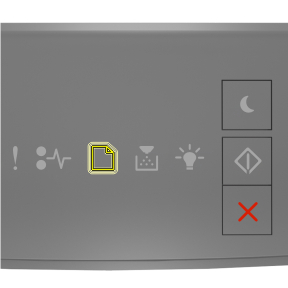
![Supplemental light sequence for Network [x] software error [54]](../resource/panel_lights_error_start_on_jam_blinking_3.jpg)
![Supplemental light sequence for Standard parallel port disabled [56]](../resource/panel_lights_error_start_on_jam_load_slow_blink_3.jpg)
![Supplemental light sequence for Standard network software error [54]](../resource/panel_lights_error_jam_start_on_3.jpg)
![Supplemental light sequence for Standard USB port disabled [56]](../resource/panel_lights_error_start_on_jam_load_blinking_3.jpg)
![Supplemental light sequence for Insufficient memory to collate job [37]](../resource/panel_lights_error_toner_start_on_3.jpg)
![Supplemental light sequence for Insufficient memory to support Resource Save feature [35]](../resource/panel_lights_error_start_on_ready_blinking_3.jpg)
![Supplemental light sequence for Memory full [38]](../resource/panel_lights_error_toner_ready_start_on_3.jpg)
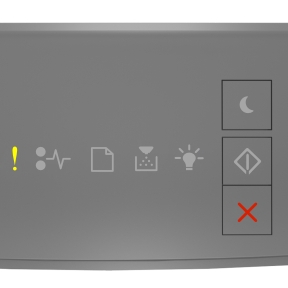
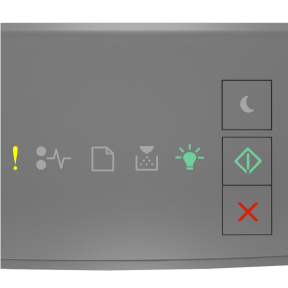
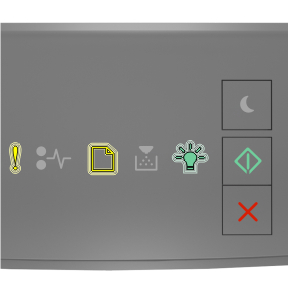
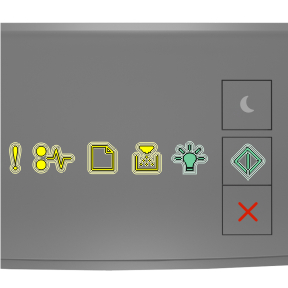
![Supplemental light sequence for Too many trays attached [58]](../resource/panel_lights_error_load_toner_start_on_3.jpg)